Dec 05,2020 • Filed to: スマホデータ転送・移行・引越 • Proven solutions
ONE Drive同期
Part 1.OneDriveの同期

ONE Driveは同期をする事で、間違って削除してしまったデータを復元する機能を持っているのですが、これはONE Driveのもう一つの使い方として人気を出しています。
通常ONE Driveにデータを置いて端末にデータを保存する事はないのですが、どうしても端末にデータを保存したいと思っている方は端末をメインで使用してONE Driveをバックアップとして使用している方もいるのです。
ONE DriveのデータをWindows phone等のスマートフォンに同期する事で間違って削除したデータが復元されるので、便利な仕様で使用する事ができます。
ONE DriveはWindows phoneと連携が強いので、上手く使い分けることで、データの誤削除を気にすることなく使用する事ができるのです。
Windows phoneを持っている方はONE Driveと上手く連携させて楽しく使用できる環境を作りましょう。
しかし、ONE Driveの同期は時間がかかるから使いにくいと悩んでいる方も中に入ると思います。
Part 2.Mobileデータ移行
そんな方にはMobileデータ移行をお勧めします。
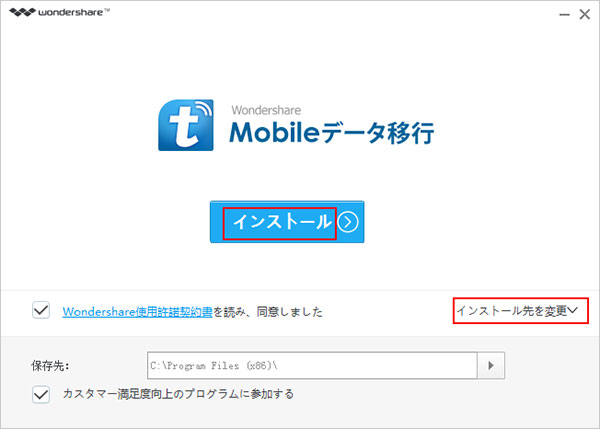
ステップ1.インストール
Mobileデータ移行はパソコンにインストールしてアプリケーションとして使用できる状態を作ったら、立ち上げてデバイスをパソコンに繋ぎます。
今、代替ソフト 「dr.fone - スマホデータバックアップ」をすすめです。Androidデータをパソコンにバックアップできます。バックアップされたデータをAndroid端末も復元できます。
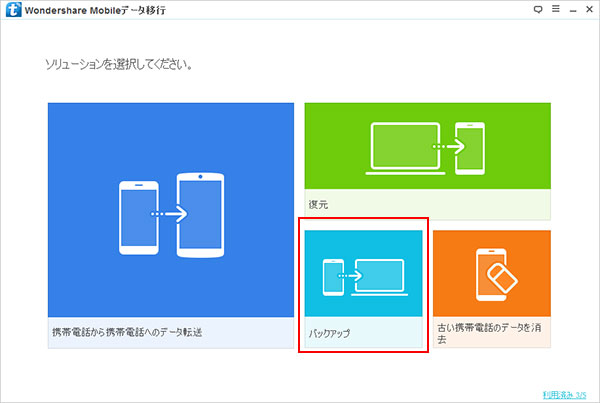
ステップ2.バックアップのボタンをクリック
パソコンにデバイスを繋ぐとデバイスの中身を全て読み込んでくれるので、カラフルなボタンからバックアップを選択します。
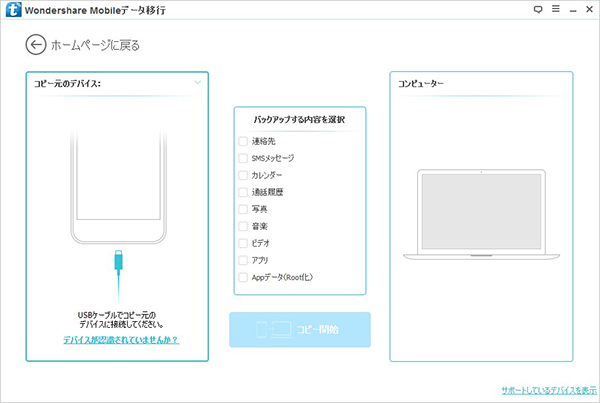
ステップ3.コピー開始
そしてバックアップしたいデータを選択してコピー開始で、選択したデータを全てバックアップデータとしてパソコンに移動する事が出来ます。
これでバックアップが完了になります。
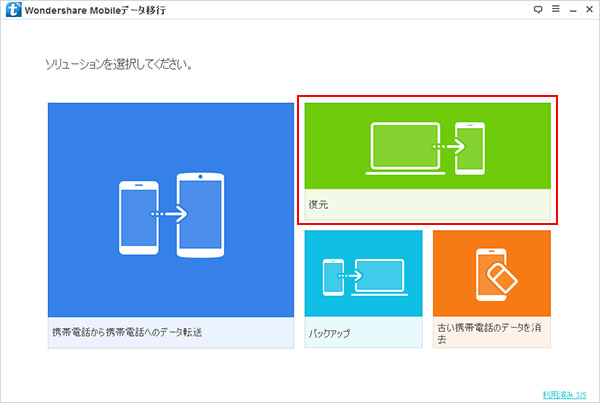
ステップ4.復元のボタンをクリック
次にメニューに戻り復元機能をクリックします。
復元をクリックしたらデータを復元したいデバイスを繋ぎます。
その後にコピー開始で、失われたデータが復元されます。
これがバックアップから復元までの流れになり、全く初めての人でも簡単に使用できます。
Windows phone等のスマートフォンのバックアップ&復元の仕方を紹介しましたが、自分にあっている方法を選んで楽しく利用していきましょう。
特にWindows phoneを上手く利用していきたいと考えている方は、ONE DriveとMobileデータ移行の特徴を理解してそれぞれに合わせた利用の仕方をしていく事が重要です。
データの誤削除は一番心配してしまう事なので、不安な要素を作らないためにも、自分にあった方法を選んでいきましょう。

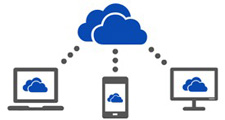
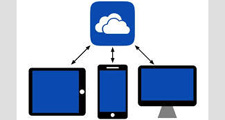



ouou
Editor
コメント(0)